电脑无法访问文件夹 解决电脑中文件或文件夹访问被拒绝的困扰
在日常使用电脑的过程中,我们可能会遇到电脑无法访问文件夹的问题,而这种困扰往往会给我们的工作和生活带来诸多不便,当我们尝试打开某个文件夹时,却被告知访问被拒绝,这时我们不禁感到困惑和无奈。拒绝访问的问题并非无解,通过一些简单的方法和技巧,我们可以轻松解决电脑中文件或文件夹访问被拒绝的困扰。本文将为大家介绍一些常见的解决方法,帮助大家重新获得对文件夹的访问权限,让电脑使用更加便捷和高效。
具体步骤:
1. 要修改用户帐户对此文件或文件夹的使用权限,需要在此文件或文件夹属性中有“安全”这一项,如果没有“安全”这一项,是修改不了此文件或文件夹权限的。
如何在属性中显示“安全”这一项呢,先在资源管理器窗口打开“工具”菜单,选择其中的“文件夹选项”。

2. 进入文件夹选项窗口后,在四个选项卡上,选择“查看”这个选项卡,点击进入其界面。

3. 在查看界面中,选择“高级设置”下的列表框,从其中找到“使用简单文件共享(推荐)”这一项,其当前状态显示为被勾选了。
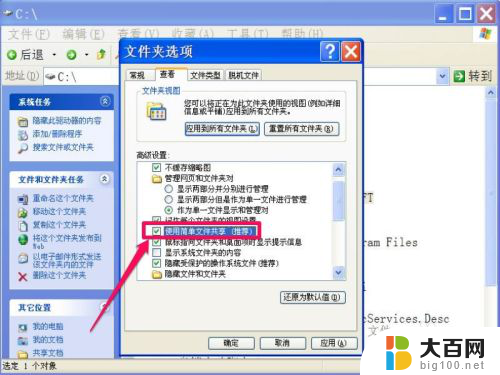
4. 如果要在文件或文件夹属性中显示“安全”这个选项卡,就要把“使用简单文件共享(推荐)”这一项的勾选去掉,然后按“应用”保存,再按“确定”退出窗口,
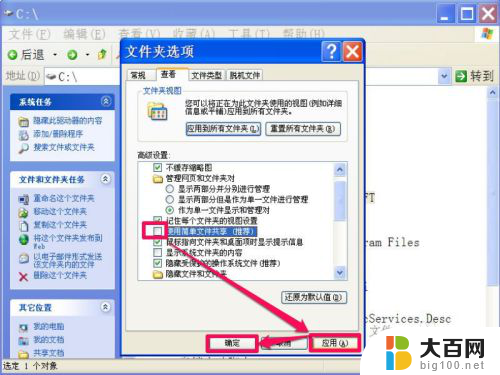
5. 接下去就是修改文件或文件夹的权限了,再次选择打不开的文件或文件夹,以下图“PESOFT”文件夹为例,在其图标上右键,在弹出的菜单中,选择“属性”这一项。
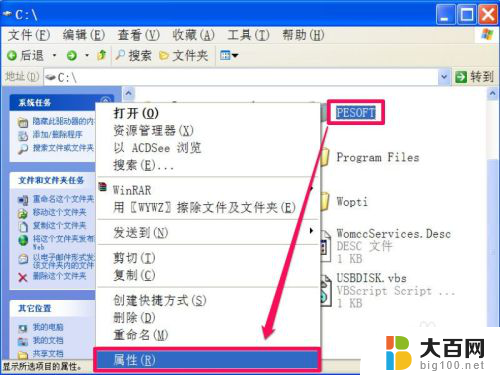
6. 进入“PESOFT”文件夹属性窗口后,在三个选项卡中,选择“安全”这一个选项卡,点击进入。
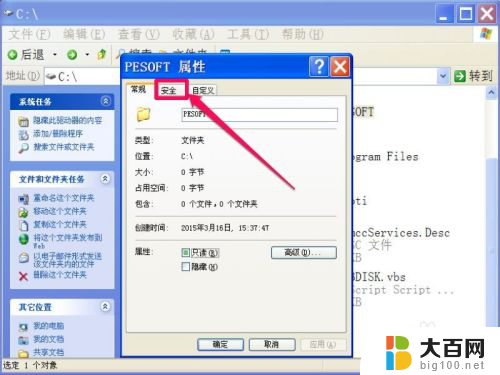
7. 进入安全界面,上面是用户帐户。下面该用户拥有的权限,先在上面的“组和用户名称”中,选择自已的帐户,这里以Administrator为例,选中后,点击下面的“高级”按钮。

8. 进入高级安全设置窗口,在权限项目列表中。同样选择Administrator这一项,可以看到前面的类型为“拒绝”,也就是说,没有打开文件夹的权限,接着选择下面的“编辑”按钮。
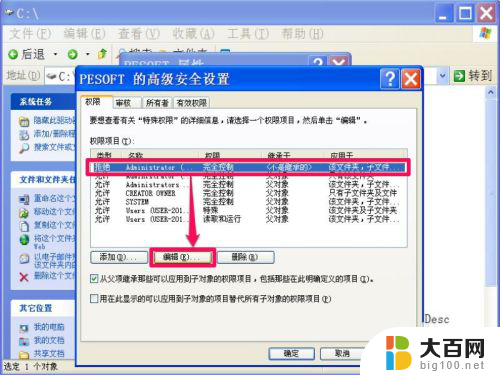
9. 在此文件夹权限项目设置窗口,有个权限列表框,可以设置此文件夹的各种权限,但当前状态全部为拒绝,当然也就打不开文件夹了。
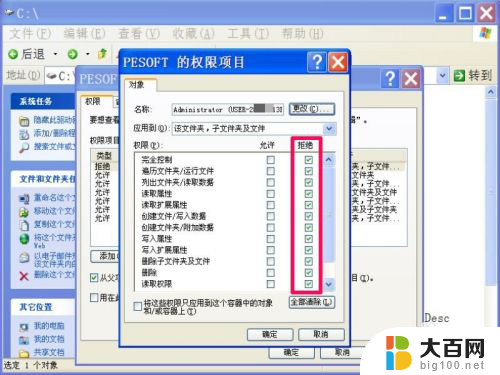
10. 在这个列表框中,可以根据使用的权限来设置。但这很麻烦,有很多人不知道怎么设置,最好的方法是,勾选最上面那个“完全控制”这一项,就会自动勾选下面的所有项目,也就拥有了对此文件夹完全控制权限。
然后勾选“将这些权限只应用到这个容器中的对象和/或容器上”,再按“确定”保存并退出窗口,返回上层窗口后,一路确定返回。
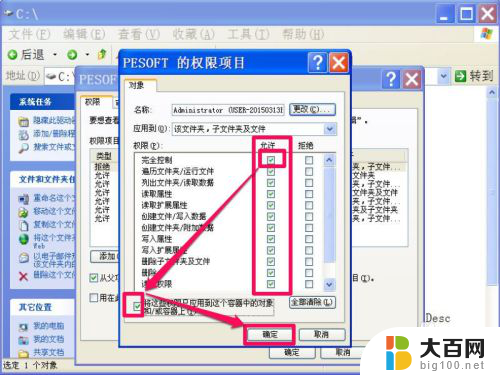


11. 权限修改完成后,就去试试,看能不能打开PESOFT这个文件夹,双击后,很顺利的进入了,从地址栏中的地址,就可以看出,已经成功进入。

以上就是电脑无法访问文件夹的全部内容,如果你遇到这种情况,可以按照以上步骤解决问题,非常简单快速。
电脑无法访问文件夹 解决电脑中文件或文件夹访问被拒绝的困扰相关教程
- 网络共享文件夹无法访问没有权限 共享文件夹访问被拒绝的解决方案
- 无法访问共享的文件夹 无法设置共享文件夹怎么办
- 没有访问共享文件夹的权限 局域网共享文件夹没有权限访问问题解决方法
- windows共享文件夹密码 共享文件夹如何设置访问密码
- 文件夹 设置密码 如何给文件夹添加访问权限密码
- 怎样用浏览器打开文件夹中的文件 如何在浏览器中直接访问本地文件夹
- 如何访问局域网内的共享文件夹 局域网内共享文件夹的访问教程
- 如何将文件夹共享到另一台电脑 如何让其他人访问我的文件夹
- 找到文件夹. 如何在电脑中快速查找文件或文件夹
- 打开一个文件夹就打开一个窗口 解决电脑文件夹打开一个文件夹就弹出一个新窗口的问题
- 苹果进windows系统 Mac 双系统如何使用 Option 键切换
- win开机不显示桌面 电脑开机后黑屏无法显示桌面解决方法
- windows nginx自动启动 Windows环境下Nginx开机自启动实现方法
- winds自动更新关闭 笔记本电脑关闭自动更新方法
- 怎样把windows更新关闭 笔记本电脑如何关闭自动更新
- windows怎么把软件删干净 如何在笔记本上彻底删除软件
电脑教程推荐